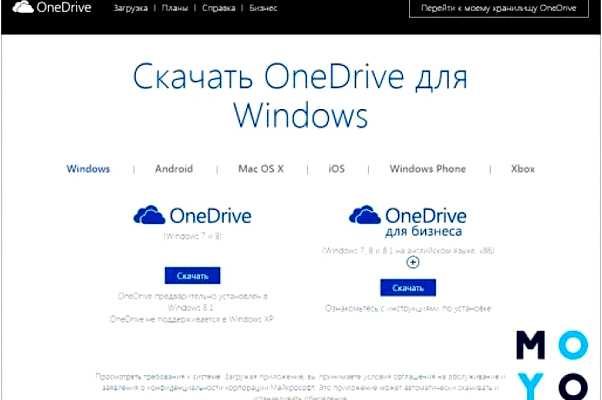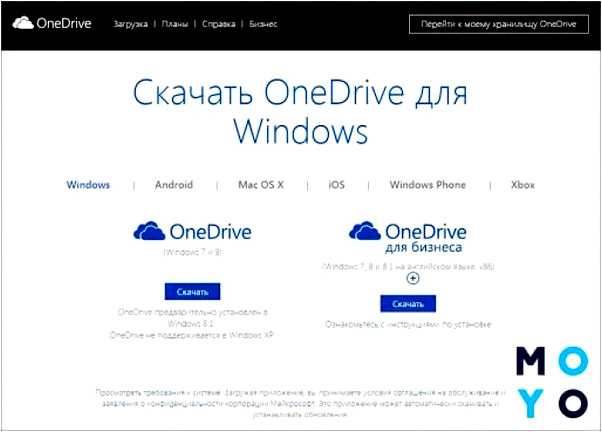
Microsoft OneDrive — это облачное хранилище, предоставляемое компанией Microsoft. Она интегрирована в операционную систему Windows 10 и позволяет пользователям сохранять и синхронизировать файлы в облаке. OneDrive предлагает удобный способ доступа к вашим данным с любого устройства, подключенного к интернету.
Один из главных вопросов — нужно ли использовать OneDrive в Windows 10? Ответ зависит от ваших потребностей. Если вы цените удобство доступа к своим файлам со всех устройств и не хотите переживать о потере данных из-за неисправности жесткого диска или других проблем, то OneDrive будет полезным инструментом для вас.
С помощью OneDrive вы можете хранить фотографии, документы, видео и другие файлы в облаке. Это позволяет освободить место на вашем компьютере или устройстве, а также сэкономить время на поиске нужных файлов. Более того, OneDrive обеспечивает доступ к файлам в режиме реального времени, что позволяет вам работать над проектами совместно с другими пользователями.
Если вы используете Windows 10, OneDrive уже установлена на вашем компьютере. Вы можете настроить ее синхронизацию с определенными папками на вашем жестком диске или сохранять все файлы в облаке автоматически. Кроме того, вы можете настроить доступ к файлам OneDrive через мобильное устройство или другой компьютер, что делает ее удобным инструментом для работы в любом месте и в любое время.
- Microsoft OneDrive в Windows 10: узнайте, что это за программа и стоит ли она на вашем компьютере
- Что такое Microsoft OneDrive и как она работает в Windows 10
- Синхронизация файлов и доступ с разных устройств
- Удобство совместной работы и резервное копирование
- Почему вам может понадобиться Microsoft OneDrive в Windows 10
- 1. Безопасное хранение и резервное копирование данных
- 2. Удобный доступ к файлам с любого устройства
- Как установить и настроить Microsoft OneDrive в Windows 10
- Шаг 1: Скачайте и установите приложение
- Шаг 2: Войдите в свою учетную запись
- Шаг 3: Настройте синхронизацию и доступ к файлам
- Вопрос-ответ:
- Что такое Microsoft OneDrive?
- Какую роль играет Microsoft OneDrive в Windows 10?
- Как использовать Microsoft OneDrive в Windows 10?
- Какие преимущества использования Microsoft OneDrive?
- Можно ли отключить Microsoft OneDrive в Windows 10?
Microsoft OneDrive в Windows 10: узнайте, что это за программа и стоит ли она на вашем компьютере
Если вы часто работаете с различными файлами и храните их на компьютере, то OneDrive может быть полезным инструментом для вас. Он позволяет сохранять файлы в облачном хранилище и иметь к ним доступ из любого устройства. Это особенно удобно, если у вас есть несколько компьютеров или мобильных устройств, и вы хотите иметь доступ к файлам с любого из них.
OneDrive также предлагает возможность синхронизировать файлы между компьютером и облачным хранилищем. Это означает, что если вы вносите изменения в файл на одном устройстве, эти изменения автоматически синхронизируются на другом устройстве. Таким образом, вы всегда будете иметь самую актуальную версию файла, независимо от того, где вы работаете.
Если вы не используете облачное хранение и не нуждаетесь в доступе к файлам с разных устройств, то программа OneDrive может быть излишней на вашем компьютере. Вы можете отключить ее автоматическую загрузку при запуске системы и оставить только по вашему желанию.
В целом, решение о том, стоит ли устанавливать и использовать программу OneDrive, зависит от ваших личных потребностей в хранении и доступе к файлам. Если вы хотите иметь доступ к файлам с разных устройств или удобно синхронизировать файлы между компьютером и облачным хранилищем, то OneDrive может быть полезным для вас.
Что такое Microsoft OneDrive и как она работает в Windows 10
Работа OneDrive в Windows 10 очень проста. После установки операционной системы Windows 10, OneDrive автоматически интегрируется в проводник и появляется в виде специальной папки, доступной в левой панели проводника. Пользователь может просто перетаскивать файлы в эту папку, чтобы загрузить их в облако OneDrive.
Синхронизация файлов и доступ с разных устройств
OneDrive автоматически синхронизирует все файлы и папки, находящиеся в папке OneDrive на компьютере с облаком. Таким образом, изменения, внесенные в файлы на одном устройстве, будут автоматически отражаться в файлах на других устройствах, подключенных к аккаунту OneDrive. Это позволяет пользователям иметь доступ к своим файлам с любого устройства, где установлен OneDrive и где есть доступ к интернету.
Удобство совместной работы и резервное копирование
OneDrive также предоставляет возможность совместной работы над файлами. Пользователи могут приглашать других пользователей для совместной работы над файлами, делиться ими и устанавливать различные уровни доступа к этим файлам.
Более того, OneDrive может использоваться для резервного копирования важных файлов и папок, чтобы предотвратить потерю данных в случае сбоя или повреждения устройства. Все файлы в папке OneDrive будут сохранены и синхронизированы с облаком, что гарантирует их сохранность.
Почему вам может понадобиться Microsoft OneDrive в Windows 10
1. Безопасное хранение и резервное копирование данных
С OneDrive вы можете сохранить все свои важные данные в облаке, что обеспечивает безопасное хранение и защиту от потери информации. В случае повреждения компьютера или сбоя системы, ваши файлы будут в безопасности и вы сможете восстановить их без проблем.
2. Удобный доступ к файлам с любого устройства
OneDrive позволяет вам хранить и обмениваться файлами не только на своем компьютере, но и с любого другого устройства с доступом в Интернет. Вы можете легко получить доступ к своим документам, фотографиям и видео, используя смартфон, планшет или другой компьютер.
3. Совместная работа над файлами
OneDrive позволяет совместно работать над файлами с другими пользователями. Вы можете пригласить коллег или друзей на просмотр, редактирование или комментирование ваших документов. Также можно управлять уровнем доступа к файлам и контролировать, кто имеет право на редактирование и кто только на просмотр.
Использование Microsoft OneDrive в Windows 10 может быть полезным и удобным для хранения и доступа к вашим файлам в облаке. Эта служба обеспечивает безопасность данных, удобный доступ с любого устройства и возможность совместной работы над файлами.
Как установить и настроить Microsoft OneDrive в Windows 10
Шаг 1: Скачайте и установите приложение
- Откройте веб-браузер и перейдите на официальный веб-сайт Microsoft OneDrive.
- Нажмите на кнопку «Скачать OneDrive» и сохраните установочный файл на вашем компьютере.
- Запустите установочный файл и следуйте инструкциям на экране, чтобы установить приложение OneDrive на ваш компьютер.
Шаг 2: Войдите в свою учетную запись
- После установки приложения OneDrive, откройте его, нажав на иконку в системном трее или найдите его в меню «Пуск».
- Введите адрес электронной почты, связанный с вашей учетной записью Microsoft, и нажмите «Войти».
- Введите пароль своей учетной записи Microsoft и нажмите «Войти».
Шаг 3: Настройте синхронизацию и доступ к файлам
После успешного входа в свою учетную запись, у вас появится возможность настроить синхронизацию и доступ к файлам.
- Выберите папки, которые хотите синхронизировать с облаком, и нажмите кнопку «Далее».
- Настройте параметры синхронизации файлов и папок. Вы можете выбрать, что синхронизировать только при наличии подключения к интернету или всегда хранить копию файлов на компьютере.
- Выберите, с кем вы хотите совместно использовать файлы и папки, и нажмите кнопку «Готово».
После завершения настройки Microsoft OneDrive будет автоматически запущен и начнет синхронизацию выбранных папок и файлов. Вы сможете получить доступ к своим файлам из любого устройства через веб-интерфейс либо с помощью установленного приложения OneDrive.
Вопрос-ответ:
Что такое Microsoft OneDrive?
Microsoft OneDrive — это облачное хранилище данных, предназначенное для хранения и синхронизации файлов. С помощью OneDrive вы можете сохранять свои документы, фотографии и другие файлы в облаке и иметь доступ к ним с любого устройства.
Какую роль играет Microsoft OneDrive в Windows 10?
Microsoft OneDrive является интегрированной в Windows 10 программой, которая позволяет автоматически синхронизировать файлы между вашим компьютером и облачным хранилищем. Вы также можете использовать OneDrive для создания резервных копий файлов, совместной работы с другими пользователями и доступа к файлам из любого места.
Как использовать Microsoft OneDrive в Windows 10?
Чтобы использовать Microsoft OneDrive в Windows 10, вам нужно создать учетную запись Microsoft и войти в нее на вашем компьютере. После этого OneDrive автоматически начнет синхронизацию файлов с облачным хранилищем. Чтобы загрузить или получить доступ к файлам, просто откройте папку OneDrive на компьютере или используйте веб-интерфейс OneDrive.
Какие преимущества использования Microsoft OneDrive?
Использование Microsoft OneDrive имеет несколько преимуществ. Во-первых, он позволяет вам хранить и синхронизировать файлы между несколькими устройствами, что облегчает доступ к вашим данным. Во-вторых, OneDrive обеспечивает автоматическое создание резервных копий файлов, что помогает защитить ваши данные от потери. Кроме этого, OneDrive позволяет совместно работать с другими пользователями, обмениваться файлами и документами.
Можно ли отключить Microsoft OneDrive в Windows 10?
Да, вы можете отключить Microsoft OneDrive в Windows 10, если не хотите использовать эту программу. Для этого вам нужно открыть настройки OneDrive и щелкнуть на опцию «Отключить OneDrive». Однако имейте в виду, что отключение OneDrive может привести к потере доступа к сохраненным в облаке файлам, если вы не сохраните их заранее на локальном диске.